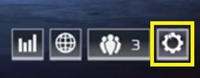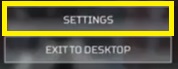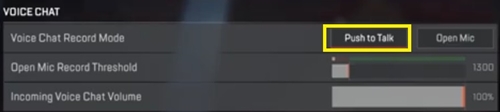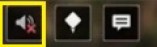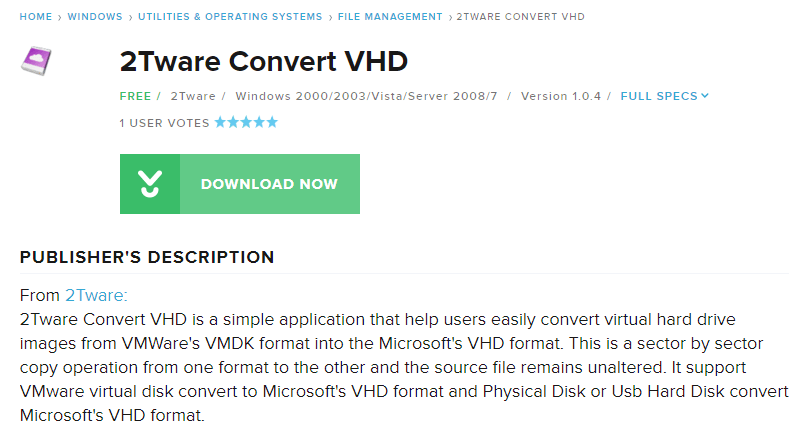Как отключить звук в Apex Legends
Apex Legends - популярная многопользовательская командная игра, в которую можно играть с друзьями или случайными людьми. Поскольку командная работа - чрезвычайно важная часть этой игры, очень важно общаться с товарищами по команде. Лучший способ поговорить со своими товарищами по команде - через голосовой чат в игре, который позволяет вам общаться через микрофон. Однако использование микрофона - не всегда вариант. Вы можете играть в шумной обстановке или вам может не хватать приватности, чтобы поговорить со своими товарищами по игре.
Благодаря внутриигровым текстовым сообщениям и сигналам пинга есть альтернативы использованию микрофона. Так что, если вы хотите отключить звук, вы можете сделать это легко. Прочтите эту статью, чтобы узнать, как это сделать.
Переключитесь в режим «Нажми и говори» в Apex Legends
Опция Push to Talk требует, чтобы вы нажали клавишу перед активацией игрового микрофона. В отличие от Open Mic, который активируется каждый раз, когда ваш микрофон регистрирует ваш голос, опция Push to Talk будет держать вас без звука, пока вы не нажмете клавишу.
Чтобы включить Push to Talk, следуйте этим инструкциям:
- Нажмите значок настроек (значок шестеренки) в правом нижнем углу игрового меню.
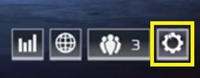
- Выберите параметр «Настройки».
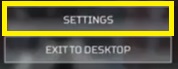
- Перейдите на вкладку Аудио.
- Найдите режим записи голосового чата в разделе голосового чата.
- Выберите «Нажми и говори».
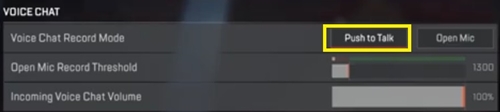
Вам нужно будет нажать определенную клавишу, прежде чем вы начнете разговаривать с другими игроками Apex Legends, и это единственный способ включить микрофон во время игры. Это позволяет вам свободно разговаривать с людьми в своей комнате или слушать музыку.
Однако опция Push to Talk недоступна на консолях следующего поколения. Вместо этого ваш единственный вариант - полностью отключить микрофон.
Используйте функцию «Отключить звук» на гарнитуре в Apex Legends

Если вы играете в Apex Legends на PS4 или Xbox One, вы сможете использовать только менее удобный вариант «Открыть микрофон». В этом случае лучший способ отключить звук для себя - это приобрести гарнитуру с функцией отключения звука.
У этих гарнитур есть переключатель или кнопка, которые могут отключить микрофон в любой момент. Включите его в любое время, когда захотите поговорить с товарищами по команде, и игра распознает ваш голос.
Если вы хотите замолчать, просто выключите микрофон, и игра перестанет регистрировать любой аудиовход, поступающий из вашей гарнитуры.
Как установить низкий порог
Если вы установите для микрофона достаточно низкое значение, он не будет улавливать ваш голос. Таким образом, вы будете полностью отключены, и вы не сможете говорить в игре, пока не увеличите порог. Чтобы установить низкий порог, следуйте этим инструкциям:
- Откройте меню настроек.
- Перейдите на вкладку Аудио.
- Найдите опцию «Open Mic Record Threshold».
- Установите пороговую планку на минимально возможное значение (1).
Это не самый удобный вариант отключения звука, так как невозможно быстро повысить порог в игре. Если возникнет внезапная необходимость поговорить с товарищами по команде, вам придется повторить описанные выше шаги, чтобы увеличить порог. В динамичной игре, такой как Apex Legends, вы потеряете слишком много драгоценного времени.
Однако это по-прежнему лучший способ отключить звук, если вы играете в игру на консолях нового поколения и на гарнитуре нет переключателя отключения звука.
Отключение звука других игроков в Apex Legends
Вы также можете легко отключить звук других игроков своего отряда. Это может быть удобно, если вы попали в случайную группу с пользователями, которые любят флеймить. Также полезно, если другие игроки отказываются сотрудничать или говорят на иностранном языке.
Есть два способа отключить звук для других пользователей: в настройках или индивидуально во время игры.
Отключение звука членов отряда по отдельности
- Откройте инвентарь, пока вы в игре. (Клавиша Tab для пользователей ПК или кнопка Inventory на PS4 / Xbox.)
- Щелкните вкладку «Отряд» в верхней части экрана.

- Нажмите кнопку динамика под членом отряда, которого вы хотите отключить (значок динамика).
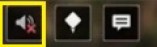
Два других значка относятся к функциям Ping и Chat, которые также можно отключить. В противном случае вы не сможете увидеть, как члены вашего отряда пингуют вас на карте, или их текстовые сообщения в чате. Поскольку командная работа чрезвычайно важна в этой игре, вы должны оставить хотя бы опцию Ping, чтобы вы получали сигналы об определенных областях на карте.
Чтобы разрешить общение с другими игроками, просто выполните те же шаги, что и выше.
Отключение звука членов отряда из меню настроек в Apex Legends
Чтобы заглушить сразу всех своих товарищей по команде, вам просто нужно уменьшить громкость входящего микрофона. Вы можете легко сделать это из меню настроек:
- Перейдите на вкладку «Аудио» в меню «Настройки».
- Найдите полосу громкости входящего голосового чата в разделе голосового чата.
- Уменьшите громкость до 0%.
Это отключит звук для всех ваших товарищей по команде одновременно. Рядом с говорящим в данный момент пользователем появится небольшой динамик, но вы не услышите его голос. С другой стороны, вы по-прежнему сможете слышать весь другой звук в игре, например музыку, голоса персонажей и звуковые эффекты.
Создайте идеальную игровую среду в Apex Legends
Благодаря различным вариантам микрофона в этой игре вы можете настроить идеальную игровую среду для себя. Даже если вы находитесь в шумной и многолюдной комнате, члены вашего отряда не должны ничего слышать. С другой стороны, вы также можете заставить замолчать своих товарищей по команде или полностью отключить голосовой чат.
В каких ситуациях вы хотите отключить звук во время игры в Apex Legends? Вы когда-нибудь отключали звук своих товарищей по команде? Дайте нам знать в комментариях ниже.